Utilisation du “cloud” de Topia
Un “cloud” est un espace de stockage situé à distance et qui peut être rendu accessible depuis une page web (ou depuis un mail). Le cloud de Topia, qui a actuellement une capacité de 50 Go, permet de stocker des documents de grand volume et de les lier à l’une des pages de Topia. Concrètement, la capacité de stockage de Topia étant limitée, les documents dépassant 8 Mo doivent être stockés sur le cloud. Pour accéder au cloud, vous devez disposer d’un espace dédié associé à votre nom d’utilisateur et à votre mot de passe. Demandez-le moi si vous en avez besoin.
Adresse du cloud : https://cloud.topia.fr
Entrez votre nom d’utilisateur et votre mot de passe. Une page s’ouvre telle qu’illustrée ci-dessous :
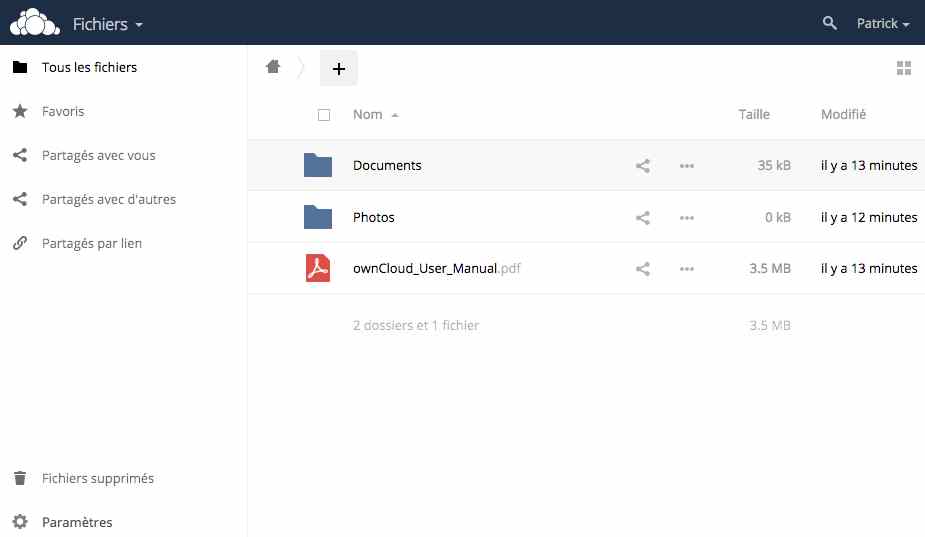
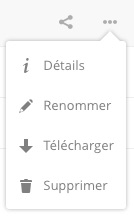 Par défaut, vous y trouverez deux dossiers (Documents et Photos) ainsi que le manuel d’utilisation du cloud (en anglais).
Par défaut, vous y trouverez deux dossiers (Documents et Photos) ainsi que le manuel d’utilisation du cloud (en anglais).
Vous pouvez supprimer ou renommer ces éléments, si vous le souhaitez, en cliquant sur le menu “![]() ” (ci-contre).
” (ci-contre).
Créer un nouveau dossier
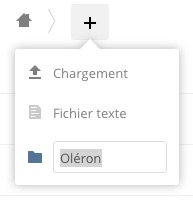 Déroulez le menu “+” situé vers le haut de la fenêtre, à coté de la petite maison, cliquez sur “Dossier”, entrer le nom de votre nouveau dossier, puis appuyez sur Enter.
Déroulez le menu “+” situé vers le haut de la fenêtre, à coté de la petite maison, cliquez sur “Dossier”, entrer le nom de votre nouveau dossier, puis appuyez sur Enter.
Le dossier créé apparaît dans la liste.
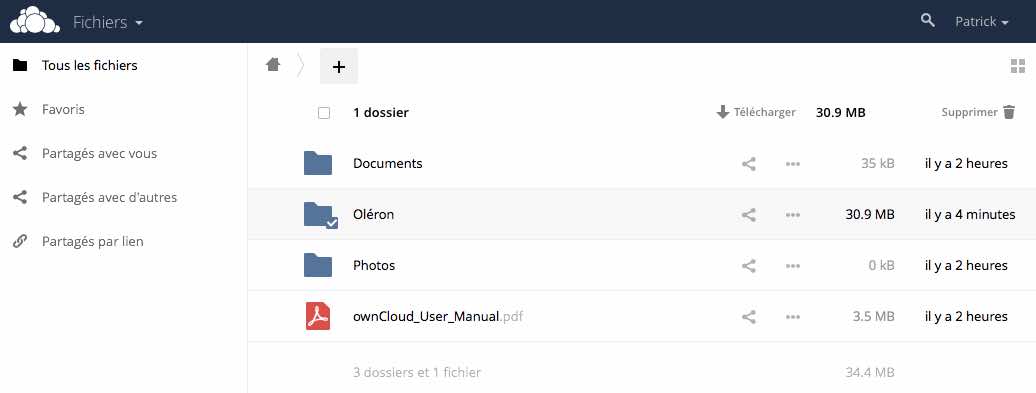
Télécharger un document
Après avoir ouvert le dossier souhaité (en cliquant simplement sur son nom), demandez “Chargement” dans le même menu que ci-dessus, et sélectionnez le document voulu. Vous pouvez aussi le glisser depuis sa fenêtre d’origine vers la page de votre cloud.
Votre document apparaît maintenant dans la fenêtre du dossier ouvert.
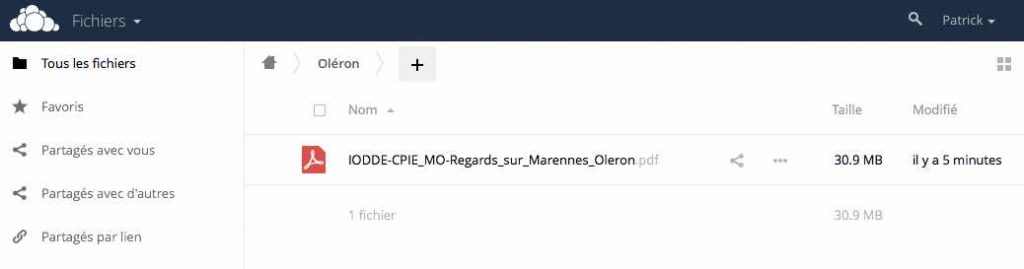
Si vous avez des documents lourds et/ou nombreux, connectez vous sur le réseau de l’ENSP (plus efficace que la plupart de nos réseaux domestiques), et si possible en Ethernet plutôt qu’en Wifi.
Générer un lien de téléchargement
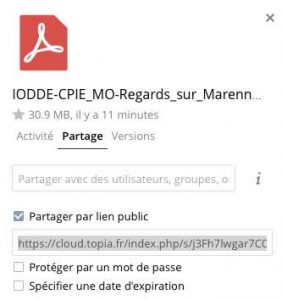 Cliquez sur l’icone de partage “
Cliquez sur l’icone de partage “![]() ” situé en face du nom de votre document.
” situé en face du nom de votre document.
Une fenêtre apparaît sur la droite (représentée ci-contre). Cliquez sur la case “Partager par lien public”.
Une URL commençant par “https” apparaît alors. Cliquez dessus et copiez-la.
Placer un lien de téléchargement sur votre page
Retournez maintenant sur votre page Topia.
Sélectionnez le texte que vous voulez lier, puis cliquez sur l’icone d’insertion de lien (voir le tutoriel “Traitement de texte“, chapitre “Hypertexte”.

Déconnection du Cloud
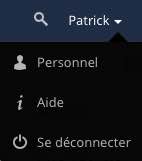 N’oubliez pas de vous déconnecter de votre compte Cloud lorsque vous avez terminé.
N’oubliez pas de vous déconnecter de votre compte Cloud lorsque vous avez terminé.
Cliquer pour cela sur votre nom d’utilisateur qui se trouve en haut à droite, et demandez “Se déconnecter”.
Pour accéder aux fonctions plus avancées du Cloud Topia, reportez-vous au manuel en ligne…

Laisser un commentaire